切换到home目录:cd /home (目录自己定)
打开Tomcat官网

下载:
wget http://mirrors.hust.edu.cn/apache/tomcat/tomcat-8/v8.5.34/bin/apache-tomcat-8.5.34.tar.gz
解压:tar -zxvf apache-tomcat-8.5.34.tar.gz
重命名为:mv apache-tomcat-8.5.34 tomcat8.5.1
配置tomcat,编辑环境变量:vi /etc/profile
把下面内容添加到 profile 中 ,home为 tomcat安装目录
####tomcat####
CATALINA_BASE=/home/tomcat8.5.1
CATALINA_HOME=/home/tomcat8.5.1
TOMCAT_HOME=/home/tomcat8.5.1
export CATALINA_BASE CATALINA_HOME TOMCAT_HOME
生效配置:source /etc/profile
进到bin目录cd /home/tomcat8.5.1/bin/,启动tomcat :./startup.sh
Tomcat启动成功!
如果无法访问:vi /etc/sysconfig/iptables 添加几行,(Nginx:80,tomcat1:8080,tomcat2:8081,mysql:3306)
如果没有 iptables文件,安装 iptables(centOS6和centOS7命令有些不一样,所以先看一下自己的系统版本)
查看系统版本
cat /etc/redhat-release
CentOS Linux release 7.4.1708 (Core)
安装iptables
yum install iptables-services //安装
systemctl restart iptables.service #重启防火墙使配置生效
systemctl enable iptables.service #设置防火墙开机启动
systemctl disable iptables.service #禁止防火墙开机启动
安装完 iptables 继续添加防火墙规则:
-A INPUT -p tcp -m state --state NEW -m tcp --dport 80 -j ACCEPT
-A INPUT -p tcp -m state --state NEW -m tcp --dport 8080 -j ACCEPT
-A INPUT -p tcp -m state --state NEW -m tcp --dport 8081 -j ACCEPT
-A INPUT -p tcp -m state --state NEW -m tcp --dport 3306 -j ACCEPT
重启防火墙:systemctl restart iptables.service
查看防火墙:iptables -L -n
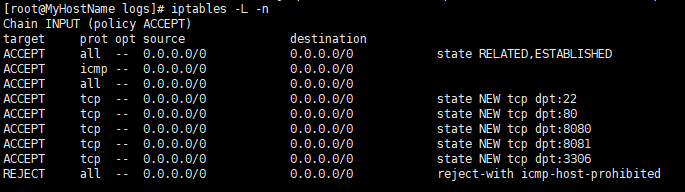
游览器中输入:http://ip地址:8080 // 查看 ip:ifconfig ,如果是阿里云服务器,直接是公网ip。
如果用的是阿里云访问访问不了,修改协议类型:


关闭tomcat:./shutdown.sh
快捷启动关闭tomcat
1、创建并添加下面内容 :vi /etc/init.d/tomcat1
# !/bin/bash
# Description: start or stop the tomcat
# Usage: tomcat1 [start|stop|restart]
#
export PATH=$PATH:$HOME/bin
export BASH_ENV=$HOME/.bashrc
export USERNAME="root"
case "$1" in
start)
#startup the tomcat
cd /home/tomcat8.5.1/bin
./startup.sh
;;
stop)
# stop tomcat
cd /home/tomcat8.5.1/bin
./shutdown.sh
echo "Tomcat Stoped"
;;
restart)
$0 stop
$0 start
;;
*)
echo "tomcat1: usage: tomcat1 [start|stop|restart]"
exit 1
esac
exit 0
2、脚本并添加执行权限
chmod +x /etc/init.d/tomcat1
3、创建软连接
cd /usr/bin
ln -s /etc/init.d/tomcat1
4、测试
tomcat1 start
tomcat1 stop
tomcat1 restart
提示:安装完之后 可以把安装包删了:rm -rf 安装包
配置多个 tomcat
- 复制一个 tomcat 并命名为 tomcat8.5.2:cp tomcat8.5.1 -r /home/tomcat8.5.2
- 编辑环境变量:vi /etc/profile
把下面内容添加到 profile 中 ,tomcat8.5.1和tomcat 8.5.2为 tomcat安装目录
####one tomcat####
CATALINA_BASE=/home/tomcat8.5.1
CATALINA_HOME=/home/tomcat8.5.1
TOMCAT_HOME=/home/tomcat8.5.1
export CATALINA_BASE CATALINA_HOME TOMCAT_HOME
####two tomcat####
CATALINA_2_BASE=/home/tomcat8.5.2
CATALINA_2_HOME=/home/tomcat8.5.2
TOMCAT_2_HOME=/home/tomcat8.5.2
export CATALINA_2_BASE CATALINA_2_HOME TOMCAT_2_HOME
生效配置:source /etc/profile
3. 修改 第二个 tomcat bin目录下的 catalina.sh
vim /home/tomcat8.5.2/bin/catalina.sh
在 catalina.sh 中找到这行
# OS specific support. $var _must_ be set to either true or false. 并在下面添加
export CATALINA_BASE=$CATALINA_2_BASE
export CATALINA_HOME=$CATALINA_2_HOME
- 修改 第二个 tomcat 的 server.xml 端口
vim /home/tomcat8.5.2/conf/server.xml
修改前 port=“8005”

修改后 port=“8006”

修改前 port=“8080”

修改后 port=“8081”

修改前 port=“8009”

修改后 port=“8010”

- 进到 bin 启动:./startup.sh , 关闭:./shutdown.sh , 也可以配置快捷
1、创建并添加下面内容 :vim /etc/init.d/tomcat2
# !/bin/bash
# Description: start or stop the tomcat
# Usage: tomcat2 [start|stop|restart]
#
export PATH=$PATH:$HOME/bin
export BASH_ENV=$HOME/.bashrc
export USERNAME="root"
case "$1" in
start)
#startup the tomcat
cd /home/tomcat8.5.2/bin
./startup.sh
;;
stop)
# stop tomcat
cd /home/tomcat8.5.2/bin
./shutdown.sh
echo "Tomcat Stoped"
;;
restart)
$0 stop
$0 start
;;
*)
echo "tomcat2: usage: tomcat2 [start|stop|restart]"
exit 1
esac
exit 0
2、脚本并添加执行权限
chmod +x /etc/init.d/tomcat2
3、创建软连接
cd /usr/bin
ln -s /etc/init.d/tomcat2
4、测试
tomcat2 start
tomcat2 stop
tomcat2 restart






















 1353
1353











 被折叠的 条评论
为什么被折叠?
被折叠的 条评论
为什么被折叠?








